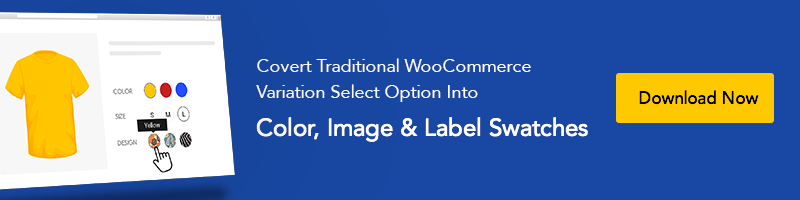Flatsome WooCommerce 테마에서 Gmail API를 사용하여 WordPress SMTP 서버를 설정하는 방법
게시 됨: 2019-08-20때때로 문제에 직면하고 사용자로부터 사용자 등록 , 비밀번호 분실, 비밀번호 재설정 및 제품 주문 이메일 에 대한 이메일을 받지 못한다는 불만을 받을 수 있습니다. 워드프레스 문의 양식 7인 경우에도 “ 워드프레스 문의 양식 7이 이메일을 보내지 않거나 문의 양식 7 - 메시지를 보내는 동안 오류가 발생했습니다. 다시 시도하십시오 ". 이 문제를 해결하기 위해 Flatsome 기반 WooCommerce 웹 사이트에서 WordPress STML 서버를 설정하는 방법을 설명합니다.
Flatsome WordPress 테마는 Contact Form 7에 포함되어 있으므로 양식을 제출한 후 다음 오류를 자주 볼 수 있습니다.

PHP 메일 기능이 내장되어 있는데 왜 SMTP 서버를 사용할까?
PHP 메일 기능은 남용 및 스팸 방지를 위해 사용을 제한하는 많은 WordPress 호스팅 제공 업체와 같은 다양한 이유로 작동하지 않습니다.
인기있는 메일 공급자는 강력한 스팸 필터를 활성화하여 해당 메일이 진정한 메일 서버에서 전송되었는지 여부를 확인하고 모니터링합니다. 그에 비해 워드프레스의 기본 메일은 확인에 실패하는 경우가 있습니다. 결과적으로 이메일은 스팸 폴더에 떨어지거나 끝납니다.
이제 질문은 SMTP 서버가 무엇입니까?
SMTP(Simple Mail Transfer Protocol) 서버는 응용 프로그램입니다. 주요 목적은 이메일 발신자와 수신자 간에 발신 메일을 보내고 받고 회신하는 것입니다. 이메일 전송을 늘리기 위한 적절한 인증을 보장하기 위해 SMTP는 PHP 메일 기능 대신 최고의 솔루션입니다.
이메일을 보내도록 WordPress SMTP 서버를 설정하는 방법
WooCommerce 주문 알림, 비밀번호 재설정, 사용자 등록 및 문의 양식 제출을 위해 전송되는 이메일을 처리합니다. Gmail SMTP 서비스를 사용합니다. 귀하의 WooCommerce WordPress 웹 사이트에서 이메일을 보내는 데 쉽게 사용할 수 있습니다.
WordPress 웹사이트를 Gmail SMTP와 연결하려면. PostSMTP Mailer/Email Log 일명 PostMan 플러그인을 설치해야 합니다. 시작하겠습니다.
1단계: Post SMTP 메일러/이메일 로그 플러그인 설치
WordPress 대시보드에 로그인합니다. 플러그인 >> 새로 추가로 이동합니다. " Post SMTP 메일러/이메일 로그" 를 검색합니다.
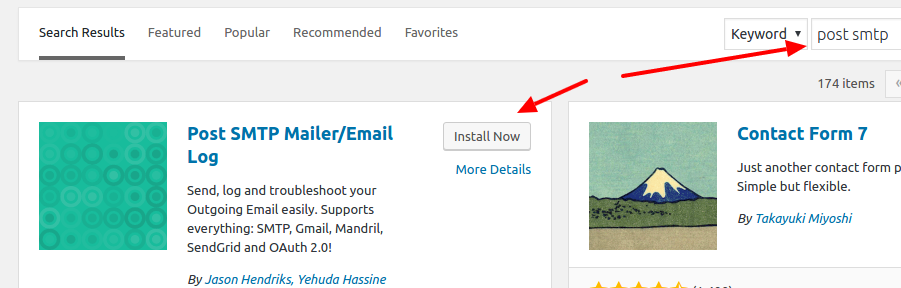
2단계: Post SMTP 플러그인 활성화
플러그인 설치 및 활성화가 완료되면 대시보드에 Post SMTP 플러그인을 설정하라는 메시지가 나타납니다. 설정 을 클릭합니다.
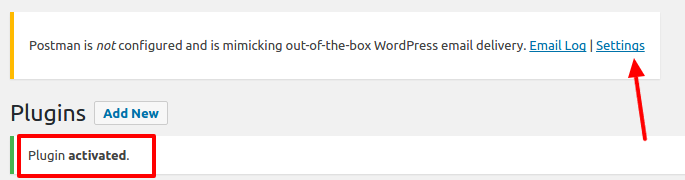
또는 플러그인 링크 아래에서 설정 링크를 찾으십시오.

3단계: 마법사 시작 실행
설정 패널에서 " 마법사 시작 " 버튼을 클릭하고 퇴화된 필드에 이름과 이메일 주소를 입력합니다. 그리고 다음 을 누릅니다.

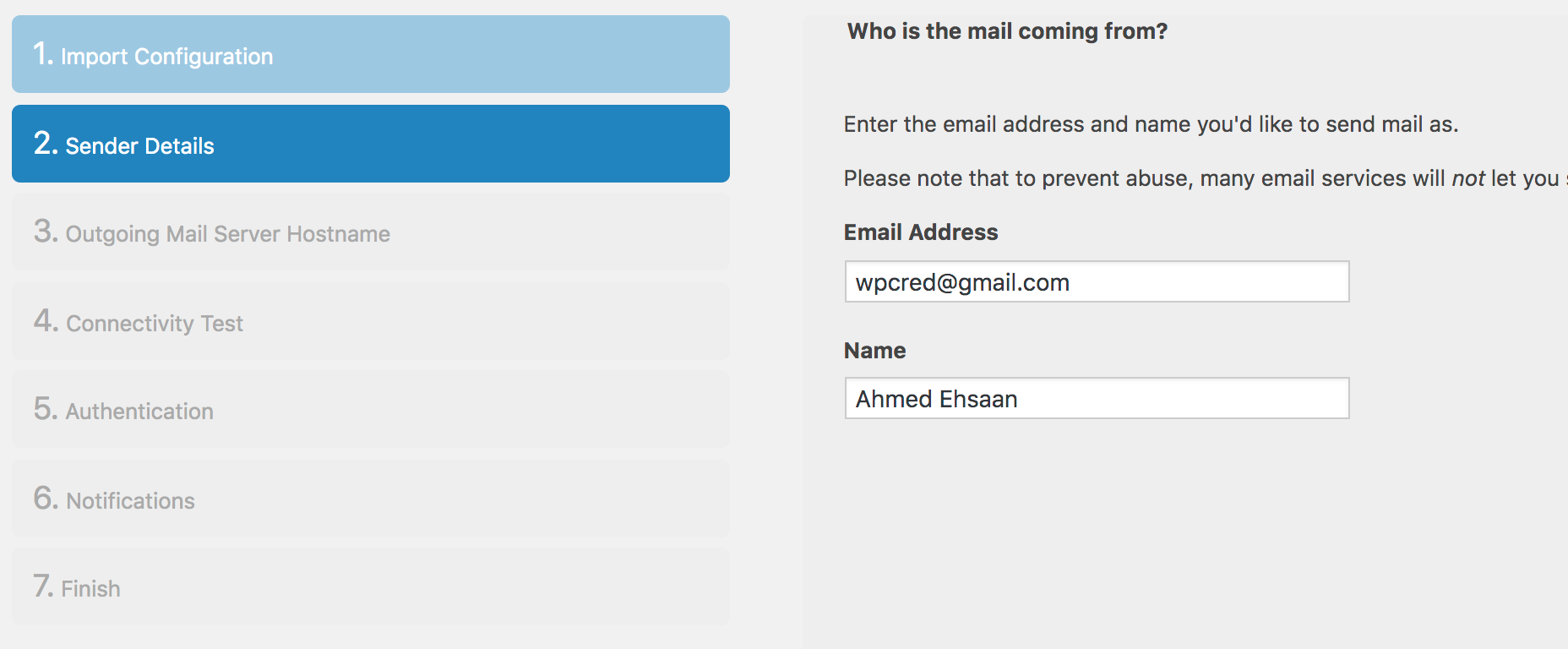
4단계: Gmail SMTP 서버 자동 해결
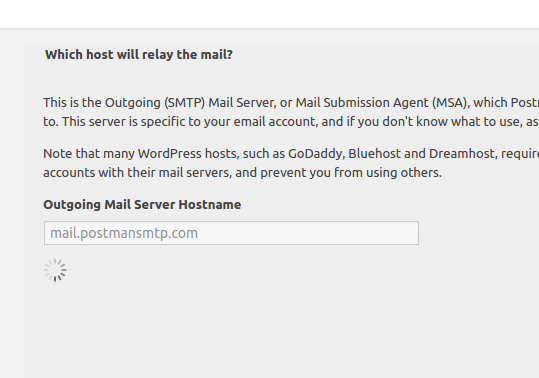
이 단계에서 시스템은 몇 초 안에 Gmail SMTP 서버를 자동으로 확인합니다. 완료되면 다음 버튼을 클릭합니다.
05단계: 연결 테스트 실행 및 메일 서버에 연결
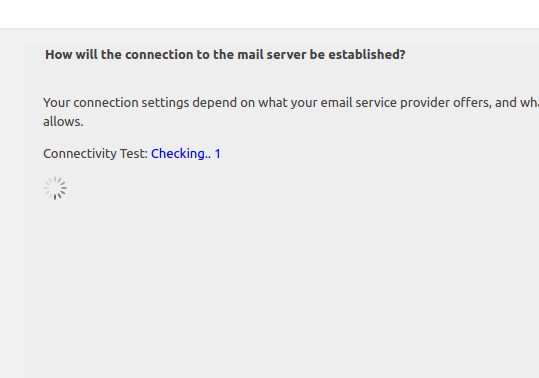
여기에서 Post SMTP 플러그인은 연결 테스트를 실행하고 포트 587에서 자동으로 smtp.gmail.com을 호스트하기 위한 OAuth 2.0 인증이 포함된 SMTP-STARTTLS를 권장하고 선택합니다. 이어 다음 화면을 차례로 볼 수 있습니다.
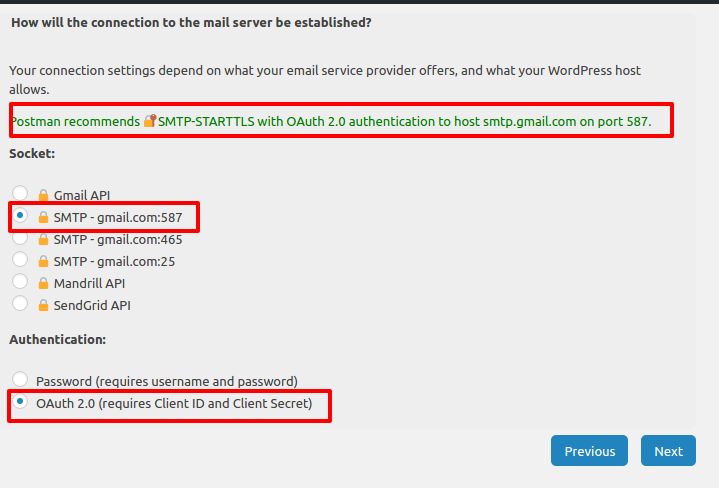
6단계: 클라이언트 ID 및 클라이언트 암호
이제 인증 화면 에 있습니다. 두 개의 매개변수를 입력해야 합니다: Client ID 및 Client Secret . 이제 Gmail STMP API 세부정보가 필요합니다. 그러나 승인된 JavaScript 출처 및 승인된 리디렉션 URI 는 기록되어 있습니다. Gmail SMTP API 필드에 이러한 세부정보를 추가해야 합니다.
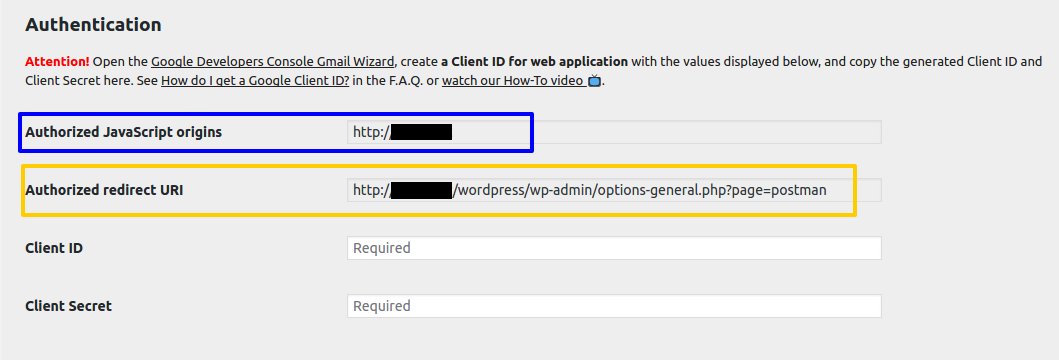
07단계: Google API 콘솔에서 Gmail API 만들기
클라이언트 ID 및 클라이언트 암호 세부 정보를 얻으려면 Gmail 계정을 사용하여 Google API 콘솔을 방문하십시오. 다음과 같은 화면이 나오면 Create Project 를 선택하고 Continue 를 누른다.
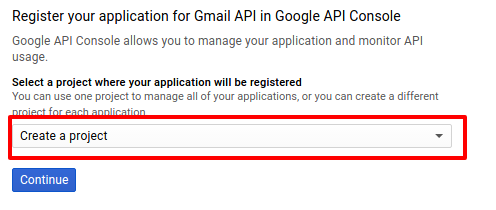
08단계: Google API 자격 증명으로 이동
프로젝트가 생성되었고 Gmail API가 활성화되었습니다. 이제 Go to Credentials 를 눌러 프로젝트에 사이트 세부 정보를 추가하십시오.
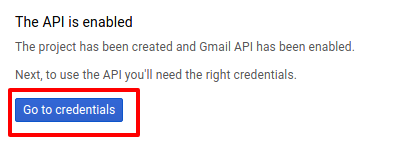
09단계: 프로젝트에 자격 증명 추가
이 화면에서는 아무것도 할 필요가 없습니다. 주어진 스크린샷과 같이 클라이언트 ID 만 클릭하십시오.

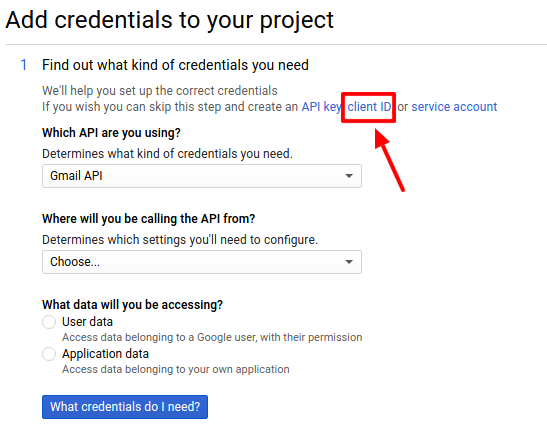
10단계: 동의 화면 구성
이제 프로젝트 이름을 지정할 차례입니다. 계속하려면 오른쪽에서 동의 화면 구성 버튼을 누르십시오.

11단계: OAuth 동의 화면
이메일 주소 , 애플리케이션 이름 및 승인된 도메인 링크를 입력합니다. 그런 다음 저장 . 애플리케이션 이름을 기록해 두십시오 . 13단계에서 같은 이름을 사용합니다.
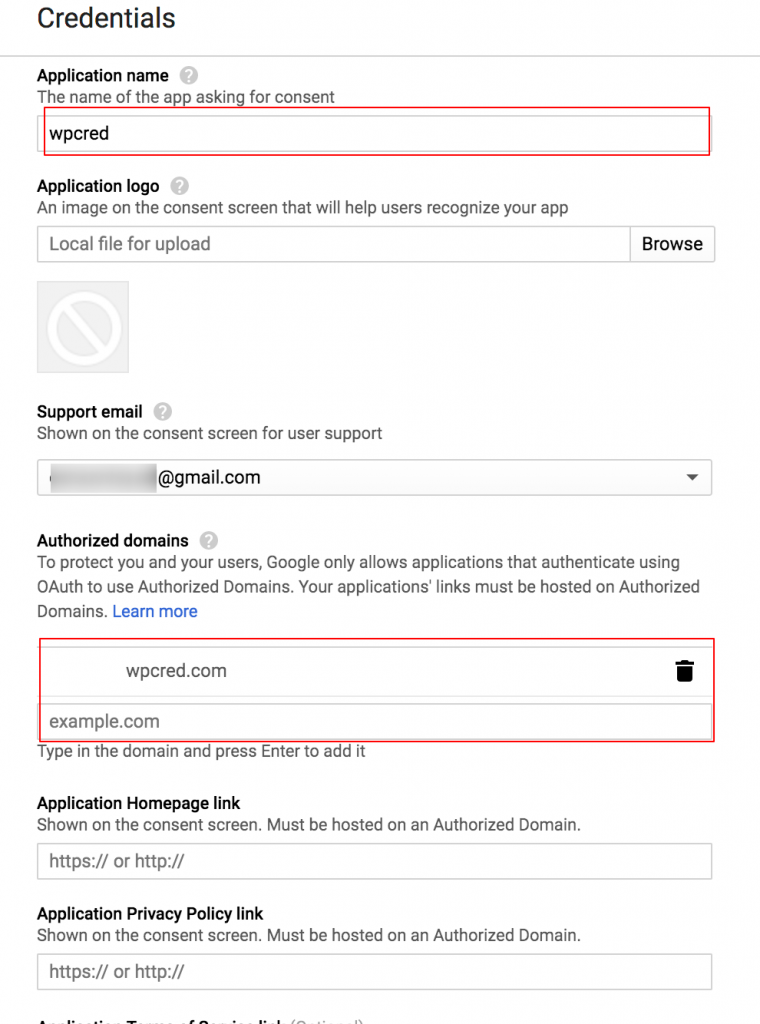
12단계: API 자격 증명 생성
자격 증명 만들기 드롭다운에서 OAuth 클라이언트 ID 를 선택합니다.
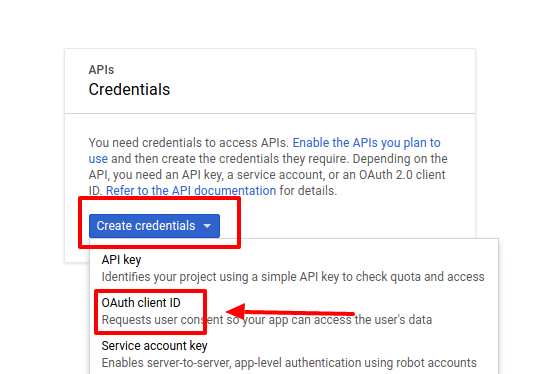
13단계: 클라이언트 ID 생성
이전 단계 13을 얻지 못할 수도 있습니다. 11단계 후에 바로 여기로 이동할 수 있습니다. 웹 애플리케이션 을 선택하고 11단계에서 이름을 지정한 것과 동일한 앱 이름을 지정합니다.
Post SMTP 설정 마법사를 다시 가져옵니다. 단계에서 본 승인 된 JavaScript 원본 및 승인된 리디렉션 URI 세부정보를 복사하여 Google 콘솔 API 프로젝트의 동일한 필드에 붙여넣습니다. 계속하려면 만들기 를 누르세요.
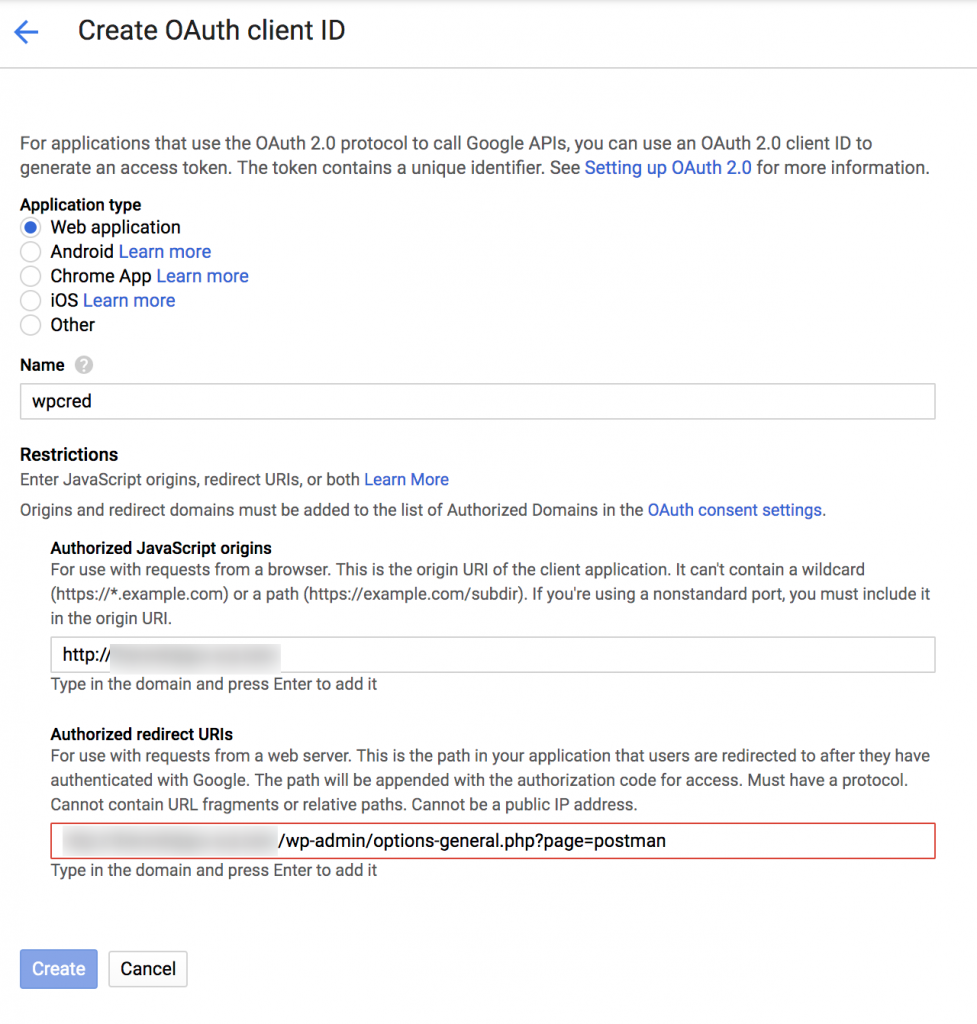
14단계: 클라이언트 ID 및 클라이언트 암호 수집
이제 클라이언트 ID와 클라이언트 선택이 나타납니다. 이 코드를 복사하여 6단계에서 비워둔 Post SMTP 필드에 붙여넣습니다.
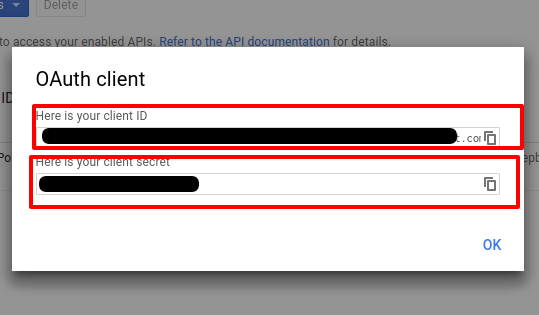
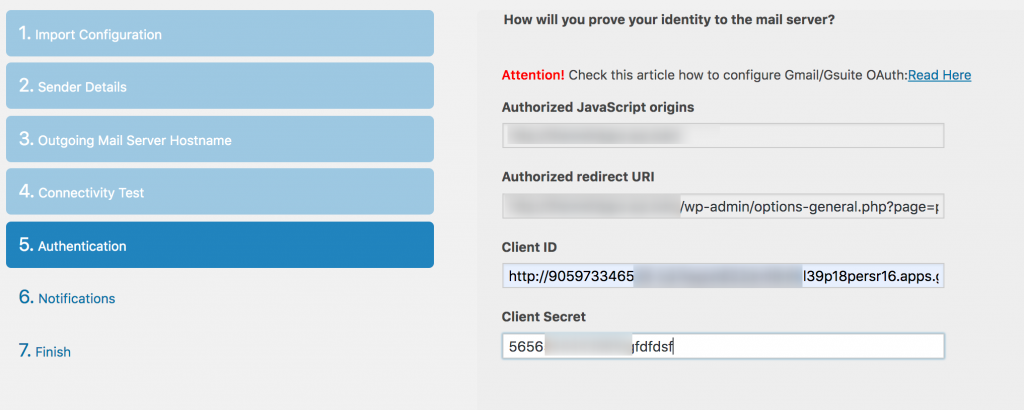
15단계: Google에 권한 부여
이제 Post SMTP 설정으로 돌아가서 작업 설정에서 Google에 권한 부여를 선택합니다.
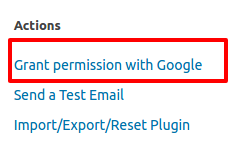
16단계: Gmail 계정 선택
대화 상자에서 이메일을 보내는 데 사용할 Gmail 계정을 선택합니다.
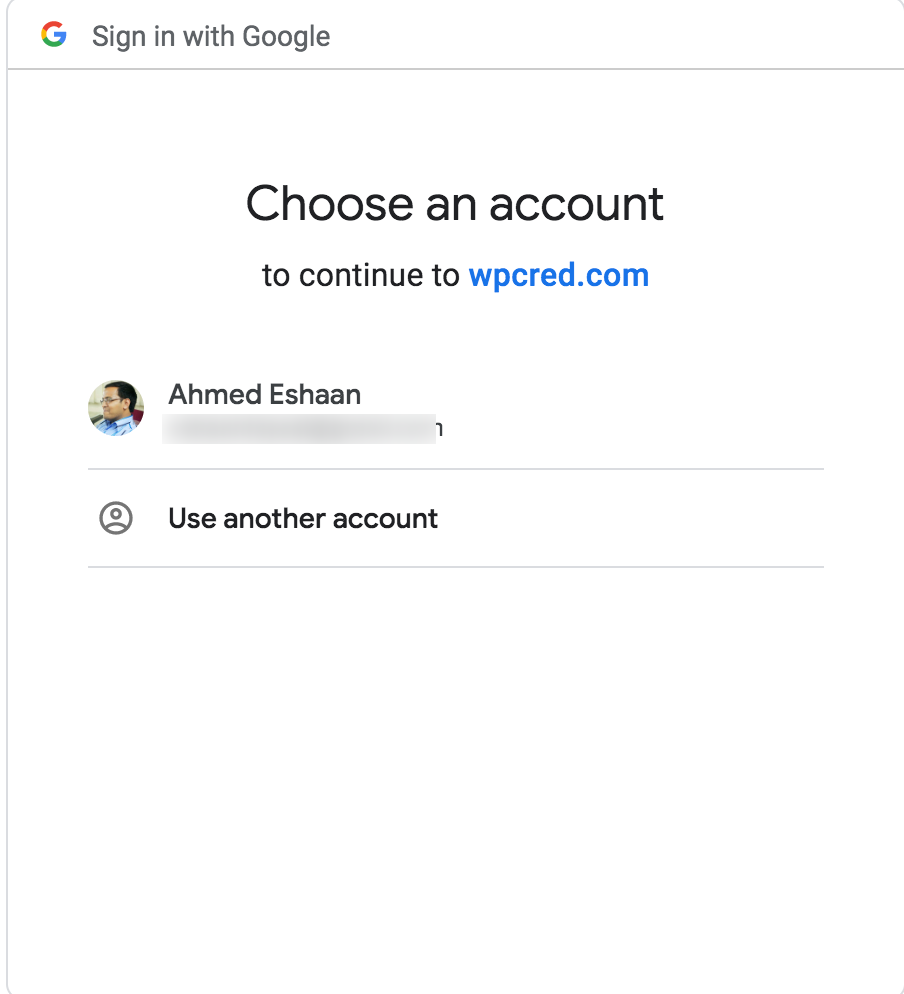
17단계: Post SMTP에 대한 권한 허용
여기에 앱 이름이 표시됩니다. 대화 상자에 내 앱 이름이 표시됩니다. 이메일을 보낼 때 사용한 APP 이름을 승인합니다.
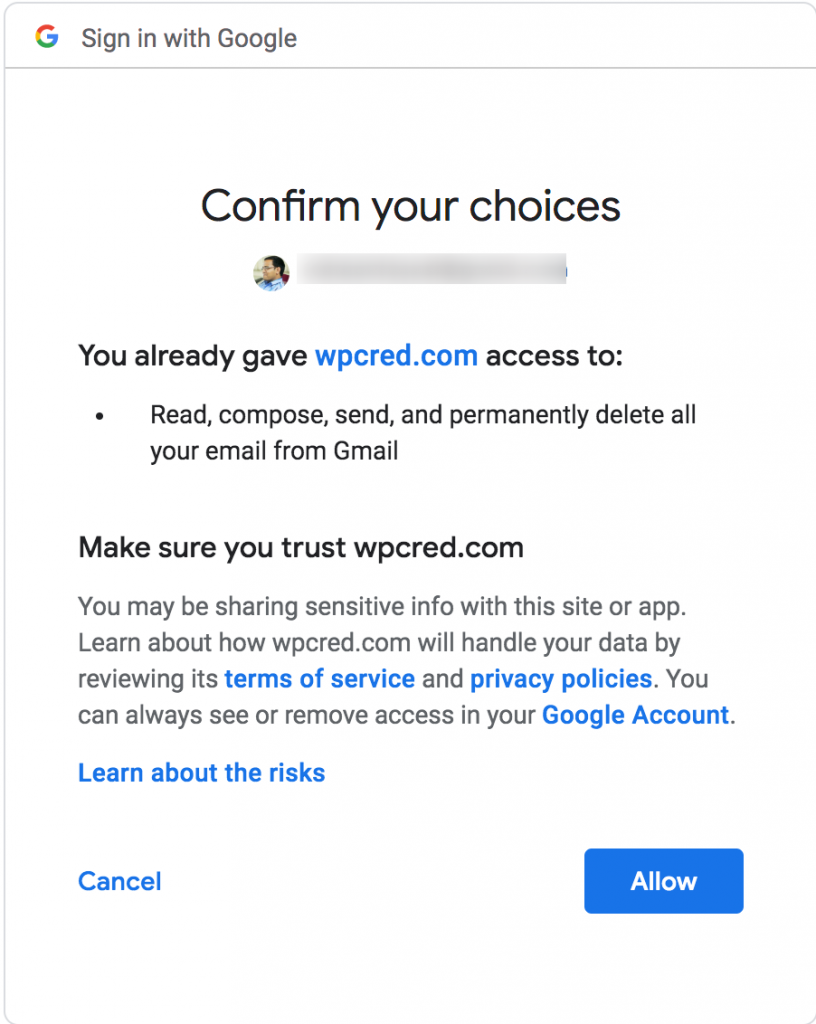
18단계: Post SMTP 확인
모든 것을 올바르게 구성했는지 확인하려면 상태가 이 항목과 일치하는지 확인하십시오.
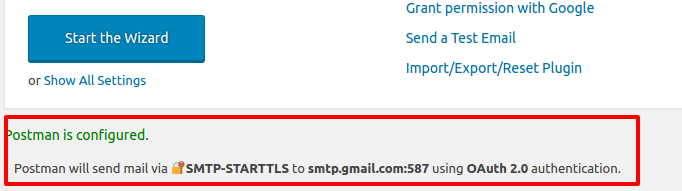
19단계: 테스트 이메일 보내기
마지막 단계에서 테스트 이메일 보내기 옵션을 사용하여 모든 것이 예상대로 작동하는지 여부를 확인할 수 있습니다.
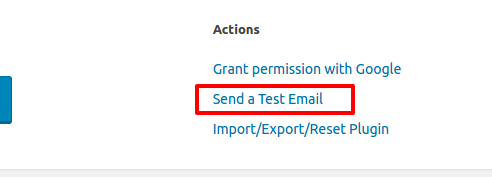
22단계: 대상 이메일 입력
다음 스크린샷을 확인하면 테스트 이메일을 받을 대상 이메일을 입력하라는 메시지가 표시됩니다.
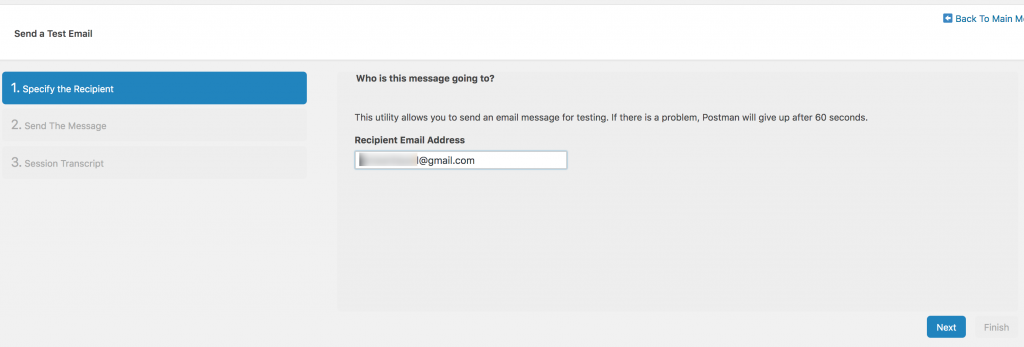
모든 것이 올바르게 구성되면 이와 같은 보고서를 받아야 합니다.
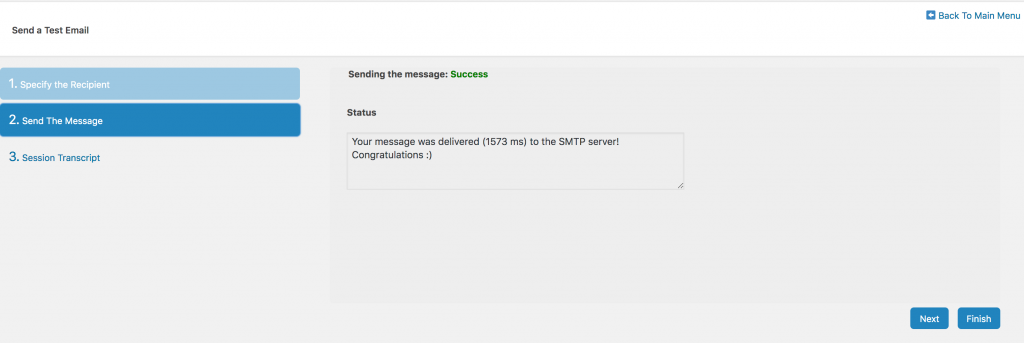
결론
"Gmail API를 사용하여 WooCommerce SMTP 서버를 설정하는 방법"이라는 제목의 이 튜토리얼이 도움이 되었기를 바랍니다. SMTP 서버를 설정하는 동안 문제가 발생하면 의견 섹션에 알려주십시오. 도와드리겠습니다.
주저하지 말고 이와 같은 튜토리얼을 더 요청하고 주제를 알려주십시오. 우리는 당신을 위해 다음 튜토리얼을 작성하려고 노력할 것입니다.